- Base de conocimientos
- Cuenta y configuración
- Integraciones
- Sincronizar datos de SurveyMonkey con encuestas de HubSpot
BetaSincronizar datos de SurveyMonkey con encuestas de HubSpot
Última actualización: 26 de noviembre de 2025
Disponible con cualquiera de las siguientes suscripciones, a no ser que se indique de otro modo:
-
Service Hub Pro, Enterprise
Con la integración de SurveyMonkey de HubSpot, puedes sincronizar los datos de SurveyMonkey con la encuesta nativa de HubSpot y los objetos de respuesta de la encuesta. Si es Superadministrador, puede optar por incluir su cuenta en la versión beta de Sincronización de datos de encuestas de SurveyMonkey con encuestas de HubSpot para acceder a esta función.
Analice sus encuestas, elabore informes y tome medidas al respecto en un único lugar:
- Tenga registros en HubSpot para cada encuesta de SurveyMonkey y sus respuestas.
- Cree paneles e informes en HubSpot para las encuestas de SurveyMonkey.
- Utilice workflows basados en respuestas para las encuestas de SurveyMonkey.
- Utiliza las herramientas de inteligencia artificial de HubSpot para analizar las respuestas de las encuestas.
- No puedes editar, compartir ni acceder a las encuestas de SurveyMonkey directamente desde HubSpot. Sin embargo, las respuestas de las encuestas se pueden ver, analizar y utilizar con todas las herramientas disponibles para las encuestas nativas de HubSpot.
- Cuando una encuesta se sincroniza desde SurveyMonkey con las encuestas de feedback de HubSpot, cualquier edición posterior realizada en SurveyMonkey no se reflejará automáticamente en HubSpot. Para aplicar estos cambios, debe eliminar el registro de la encuesta en HubSpot y volver a sincronizar la encuesta.
Antes de empezar
-
La integración admite los siguientes tipos de preguntas de SurveyMonkey:
-
Selección: selección múltiple, casillas de verificación, desplegable
-
Clasificación: preguntas de clasificación por estrellas sin etiquetas
-
Cuadro de texto: cuadro de comentarios, cuadro de texto único, cuadros de texto múltiples
-
Formularios: nombre, dirección de correo electrónico, teléfono
-
- Hay un límite de 100 encuestas personalizadas.
- Cada pregunta única de la encuesta se sincroniza con el objeto de la encuesta en HubSpot como una propiedad. El CRM tiene un límite de 1.000 propiedades, lo que significa que sólo puede haber 1.000 preguntas únicas en todas las encuestas.
Ajustes de sincronización predeterminados de Manage
Puedes administrar los ajustes de sincronización de todas las encuestas nuevas de SurveyMonkey en tu cuenta de HubSpot.
- En tu cuenta de HubSpot, haz clic en el icono de settings Configuración en la barra de navegación superior.
- En el menú de la barra lateral izquierda, vaya a Integraciones > Aplicaciones conectadas.
- Haga clic en SurveyMonkey.
- Haga clic en la pestaña Ajuste global .
- En la secciónAjustes de sincronización predeterminadospara encuestas nuevas , active el interruptor Sincronizar datos de encuestas nuevas para sincronizar automáticamente cualquier encuesta nueva de SurveyMonkey con HubSpot.
- Luego, seleccione la casilla de verificación Sincronizar las respuestas de la encuesta para las preguntas admitidas con el objeto Encuestas de feedback de HubSpot para sincronizar automáticamente las respuestas de la encuesta de SurveyMonkey con el objeto de encuesta nativo de HubSpot.

Ajuste individual de la sincronización de encuestas
También puedes gestionar los ajustes de sincronización de cada una de tus encuestas.
- En tu cuenta de HubSpot, haz clic en el icono de settings Configuración en la barra de navegación superior.
- En el menú de la barra lateral izquierda, vaya a Integraciones > Aplicaciones conectadas.
- Haga clic en SurveyMonkey.
- Haga clic en la pestaña Ajuste global .
- Utilice la barra de búsqueda para buscar encuestas por su nombre.
- Haga clic en el nombre de la encuesta.
- En el panel derecho, puede seleccionar la casilla de verificación Sincronizar automáticamente las respuestas de la encuesta si desea sincronizar automáticamente las respuestas futuras de la encuesta individual.
- Seleccione la casilla de verificación Sincronizar respuestas de encuesta para preguntas admitidas con el objeto Encuestas de feedback de Hub Spot para sincronizar las respuestas de encuesta de SurveyMonkey para esta encuesta con el objeto de encuesta nativo de HubSpot.
- Luego haz clic en Guardar.

Ver encuestas de SurveyMonkey en HubSpot
Después de sincronizar tus encuestas de SurveyMonkey, puedes verlas entre tus encuestas de feedback en HubSpot.
Tenga en cuenta: una encuesta de SurveyMonkey debe tener al menos una respuesta para poder sincronizarse con HubSpot.
- En tu cuenta de HubSpot, ve a Servicio al cliente > Encuestas de feedback.
- En la página de índice, verás una lista de tus encuestas. Las encuestas de SurveyMonkey tendrán un Tipo de encuesta de integración.
- Haga clic en el nombre de la encuesta SurveyMonkey para ver sus detalles, incluidas las respuestas individuales.
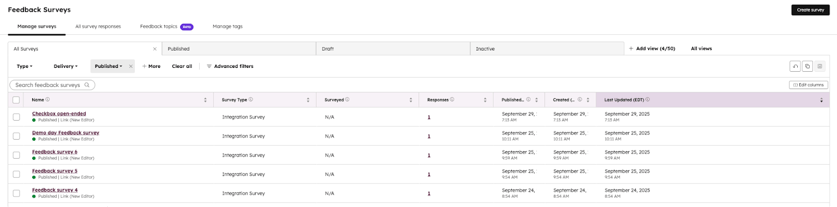
Obtén más información sobre cómo ver las respuestas de tus encuestas en HubSpot y cómo utilizar Breeze Assistant para resumirlas.
Analiza las encuestas de SurveyMonkey en el generador de informes personalizados
Dado que las encuestas de SurveyMonkey se sincronizan con los objetos nativos de encuestas y respuestas de encuestas de HubSpot, puede crear informes personalizados en HubSpot para analizar y realizar un seguimiento de su rendimiento.
Más información sobre la creación de informes personalizados.
Utilizar encuestas y respuestas de SurveyMonkey en workflows
Utilice los datos de SurveyMonkey como desencadenantes de inscripciones para workflows en HubSpot y analice las respuestas de sus encuestas con LLM (Large Language Models). Obtenga más información sobre el uso de la acción personalizada de workflow de LLM (sólo Enterprise).